一、下载
mysql8.0 windows zip包下载地址: https://dev.mysql.com/downloads/mysql/
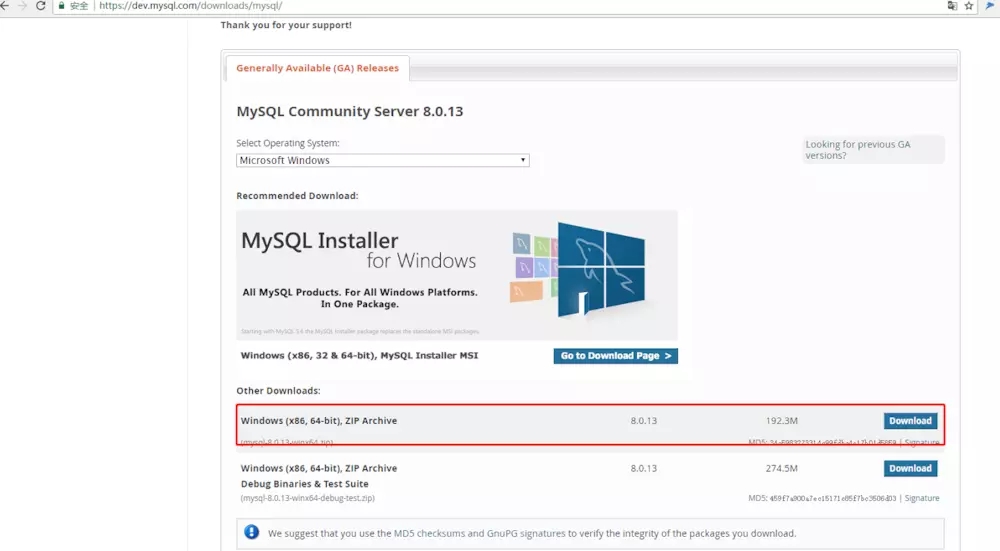
二、安装
1.解压zip
根据自己的安装习惯解压存放,比如我的安装目录为:D:mysql
2.配置文件
在安装根目录下添加 my.ini文件,比如:D:mysqlmy.ini,然后写入基本配置,这里的配置参数是可以根据自己的需求进行修改的。
[mysql]
# 设置mysql客户端默认字符集
default-character-set=utf8
[mysqld]
#设置3306端口
port = 3306
# 设置mysql的安装目录
basedir=D:\mysql
# 设置mysql数据库的数据的存放目录
datadir=D:\mysql\data
# 允许最大连接数
max_connections=200
# 服务端使用的字符集默认为UTF8
character-set-server=utf8
# 创建新表时将使用的默认存储引擎
default-storage-engine=INNODB
#等待超时时间
wait_timeout=172800
#交互式连接超时时间
interactive-timeout=172800
basedir:mysql的安装目录,根据自己安装路径进行对应修改
datadir:mysql数据库的数据的存放目录,根据自己安装路径进行对应修改
配置项参数可参考:https://dev.mysql.com/doc/refman/8.0/en/mysqld-option-tables.html
3.初始化
以管理员身份打开dos窗口,进入mysql安装的bin目录下执行命令:
mysqld --initialize --console
执行完成之后,窗口会打印出数据库初始化默认密码:g>g_Ns!Hu24/(根据自己安装情况获取对应正确密码,记录密码方便后续操作使用)

如果没有出现密码,请将安装目录下的data目录删除后重新执行当前命令。(能够获取密码请忽略此操作)
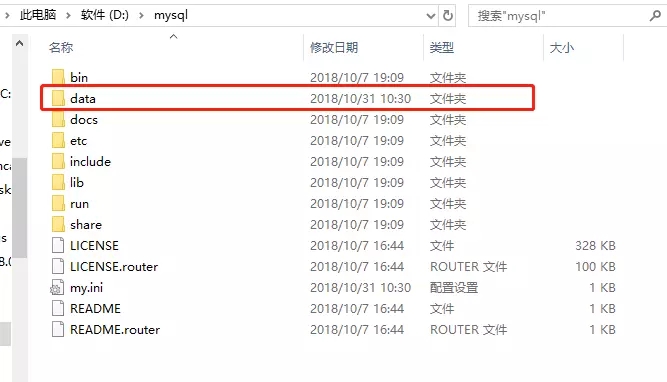
4.安装
mysqld --install [服务名]
服务名不写则默认服务名为:mysql

出现
Service successfully installed.说明服务已经安装成功。如果出现The service already exists!说明已经安装过了,可以执行mysqld remove命令进行删除后重新执行mysqld --install [服务名]参考官方:https://dev.mysql.com/doc/refman/8.0/en/windows-start-service.html
三、修改密码
1.启动服务
以管理员身份打开dos界面,执行net start mysql启动mysql服务。
2.密码修改
执行mysql -uroot -p输入初始化时获取到的密码,进入mysql命令模式界面。
ALTER USER 'root'@'localhost' IDENTIFIED WITH mysql_native_password BY 'password';
此处的password为你需要修改的密码。
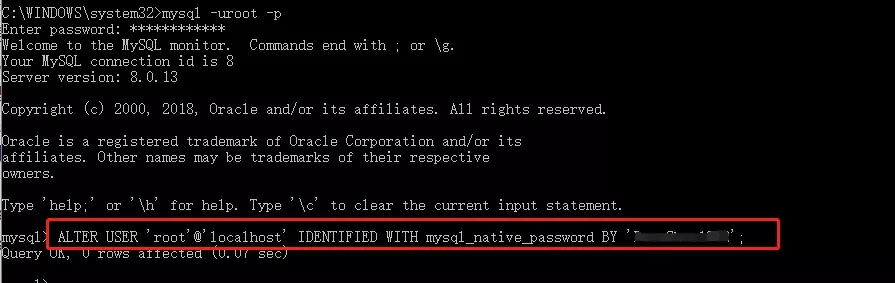
修改成功之后使用新密码重新进行登录。
作者:丶迷失的弱鸡
链接:https://www.jianshu.com/p/4c3bef0845ee
来源:简书
简书著作权归作者所有,任何形式的转载都请联系作者获得授权并注明出处。